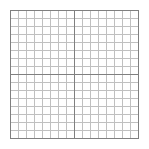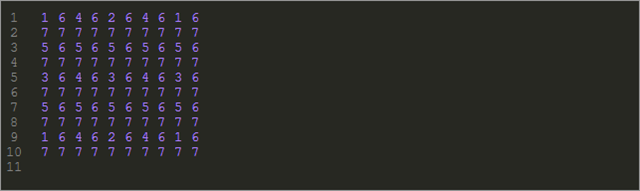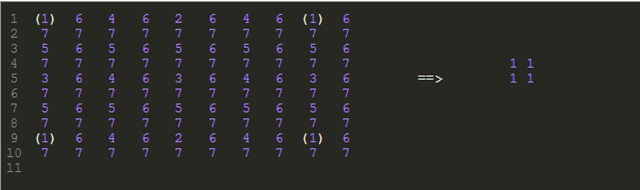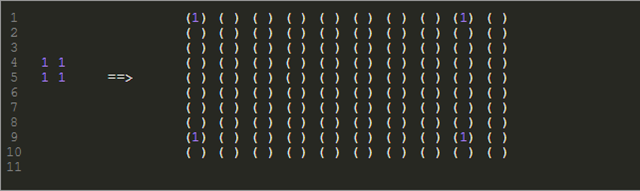转载自AlloyTeam:http://www.alloyteam.com/2017/06/the-story-of-png-deinterlacing-algorithm/
前言
前文已经讲解过如何解析一张png图片,然而对于扫描算法里只是说明了逐行扫描的方式。其实png还支持一种隔行扫描技术,即Adam7隔行扫描算法。
优劣
使用隔行扫描有什么好处呢?如果大家有去仔细观察的话,会发现网络上有一些png图在加载时可以做到先显示出比较模糊的图片,然后逐渐越来越清晰,最后显示出完整的图片,类似如下效果:
这就是隔行扫描能带来的效果。隔行扫描一共会进行1到7次扫描,每一次都是跳着部分像素点进行扫描的,先扫描到像素点可以先渲染,每多一次扫描,图片就会更清晰,到最后一次扫描时就会扫描完所有像素点,进而渲染出完整的图片。
当然,也因为要进行跳像素扫描,整张图片会存储更多额外数据而导致图片大小会稍微变大,具体增加了什么额外数据下文会进行讲解。
生成
要导出一张基于Adam7隔行扫描的png图片是非常简单,我们可以借助Adobe的神器——PhotoShop(以下简称ps)。我们把一张普通的图片拖入到ps中,然后依次点选【文件】-【存储为Web所用的格式】,在弹出的框里选择存储为PNG-24,然后勾选交错,最后点击存储即可。
这里的交错就是只将扫描算法设为Adam7隔行扫描,如果不勾选交错,则是普通逐行扫描的png图片。
原理
Adam7隔行扫描算法的原理并不难,本质上是将一张png图片拆分成多张png小图,然后对这几张png小图进行普通的逐行扫描解析,最后将解析出来的像素数据按照一定的规则进行归位即可。
分析
在解压缩完图像数据后就要马上进行拆图。拆图并不难,就是将原本存储图像数据的Buffer数组拆分成多个Buffer数组而已。关键的问题是怎么拆,这时我们先祭上wiki上这张图:
上面这张图就说明了每次扫描需要扫描到的像素,正常来说一张基于Adam7隔行扫描的png图片是要经历7次扫描的,不过有些比较小的图片的实际扫描次数不到7次,这是因为有些扫描因为没有实际像素点而落空的原因,所以下面的讲解还是以标准的7次扫描来讲解,本质上此算法的代码写出来后,是能兼容任何大小的png图片的,因为算法本身和图片大小无关。
7次扫描,其实就回答了上面拆图的问题:要拆成7张小图。每张小图就包含了每次扫描时要归位的像素点。
以第一次扫描为例:第一次扫描的规则是从左上角(我们设定此坐标为(0,0))开始,那么它扫描到的下一个点是同一行上一个点往右偏移8个像素,即(8,0)。以此类推,再下一个点就是(16,0)、(24,0)等。当当前行所有符合规则的点都扫描完时则跳到下一个扫描行的起点,即(8,0),也就是说第一次扫描的扫描行也是以8个像素为偏移单位的。直到所有扫描行都已经扫描完成,我们就可以认为这次扫描已经结束,可以考虑进入第二次扫描。
我们以一张10*10大小的png图片来举例,下面每个数字代表一个像素点,数字的值代表这个点在第几次扫描时被扫描到:
按照规则,在第一次扫描时我们会扫描到4个像素点,我们把这4个像素点单独抽离出来合在一起,就是我们要拆的第一张小图:
也就是说,我们的第一张小图就是2*2大小的png图片。后面的小图大小以此类推,这样我们就能得知拆图的依据了。
拆图
上面有提到,拆图本质上就是把存放图片数据的Buffer数组进行切分,在nodejs里的Buffer对象有个很好用的方法——slice,它的用法和数组的同名方法一样。
直接用上面的例子,我们的第一张小图是2*2点png图片,在假设我们一个像素点所占的字节数是3个,那么我们要切出来的第一个Buffer子数组的长度就是2*(2*3+1)。也许就有人好奇了,为什么是乘以2*3+1而不是直接乘以2*3呢?之前我们提到过,拆成小图后要对小图进行普通的逐行扫描解析,这样解析的话每一行的第一个字节实际存放的不是图像数据,而是过滤类型,因此每一行所占用的字节需要在2*3的基础上加1。
像素归位
其他的小图拆分的方法是一样,在最后一次扫描完毕后,我们就会拿到7张小图。然后我们按照上面的规则对这些小图的像素进行归位,也就是填回去的意思。下面简单演示下归位的流程:
待到7张小图的像素全部都归位后,最后我们就能拿到一张完整的png图片了。
代码
整个流程的代码如下:
let width; // 完整图像宽度,解析IHDR数据块可得 let height; // 完整图像高度,解析IHDR数据块可得 let colors; // 通道数,解析IHDR数据块可得 let bitDepth; // 图像深度,解析IHDR数据块可得 let data; // 完整图像数据 let bytesPerPixel = Math.max(1, colors * bitDepth / 8); // 每像素字节数 let pixelsBuffer = Buffer.alloc(bytesPerPixel * width * height, 0xFF); // 用来存放最后解析出来的图像数据 // 7次扫描的规则 let startX = [0, 0, 4, 0, 2, 0, 1]; let incX = [8, 8, 8, 4, 4, 2, 2]; let startY = [0, 4, 0, 2, 0, 1, 0]; let incY = [8, 8, 4, 4, 2, 2, 1]; let offset = 0; // 记录小图开始位置 // 7次扫描 for(let i=0; i<7; i++)
{ // 子图像信息 let subWidth = Math.ceil((width - startY[i]) / incY[i], 10); // 小图宽度 let subHeight = Math.ceil((height - startX[i]) / incX[i], 10); // 小图高度 let subBytesPerRow = bytesPerPixel * subWidth; // 小图每行字节数 let offsetEnd = offset + (subBytesPerRow + 1) * subHeight; // 小图结束位置 let subData = data.slice(offset, offsetEnd); // 小图像素数据 // 对小图进行普通的逐行扫描 let subPixelsBuffer = this.interlaceNone(subData, subWidth, subHeight, bytesPerPixel, subBytesPerRow); let subOffset = 0; // 像素归位 for(let x=startX[i]; x<height; x+=incX[i])
{ for(let y=startY[i]; y<width; y+=incY[i])
{ // 逐个像素拷贝回原本所在的位置 for(let z=0; z<bytesPerPixel; z++)
{ pixelsBuffer[(x * width + y) * bytesPerPixel + z] = subPixelsBuffer[subOffset++] & 0xFF; } } } offset = offsetEnd; // 置为下一张小图的开始位置 } return pixelsBuffer;
尾声
整个Adam7隔行扫描的流程大概就是这样:
前面提到基于此种扫描方式的png图片往往会更大些,这是因为图片存储了一些额外数据导致的。这里的额外数据就是指过滤类型。原本的png大图拆成小图后,扫描行的数目就会蹭蹭蹭往上涨,每个扫描行的第一个字节都是用来存储过滤类型的,所以行数增加的越多,额外数据就会越多。至于在用png图片等时候要选用哪种扫描方式等图片,就要视具体场景而定了。如果对完整代码有兴趣的同学可以戳这里。
参考资料: